Windows 11 ofrece una revisión total y elegante de la interfaz de Windows 10, pero las verdaderas estrellas del programa son sus nuevos fondos de pantalla asombrosos. Estas son algunas de las nuevas incorporaciones más geniales, además de algunos lugares selectos en la web donde puede obtener nuevos fondos de pantalla de Windows 11 para hacer brillar su nuevo sistema operativo.
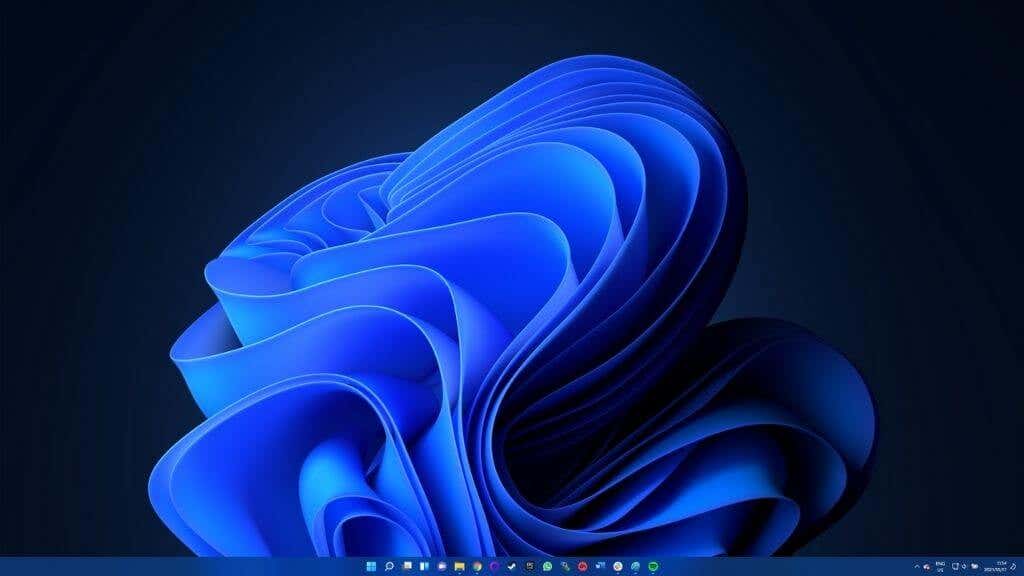
¿Dónde se almacenan los fondos de pantalla nativos de Windows 11?
Si usa la función de personalización de Windows 11 para elegir un tema, no puede elegir libremente entre los diferentes fondos de pantalla nativos. En cambio, están vinculados a temas particulares.
Tabla de contenido
La buena noticia es que Windows 11 almacena sus fondos de pantalla en una ubicación abiertamente accesible. Así que puedes elegir el que quieras. También significa que puede copiarlos fácilmente para usarlos en otros dispositivos, como una computadora con Windows 10 o un teléfono inteligente.
La ubicación predeterminada para estos fondos de pantalla es C:/Windows/Web. Eso es asumiendo que ha decidido instalar Windows en su disco C. De lo contrario, ajuste la ubicación en consecuencia.
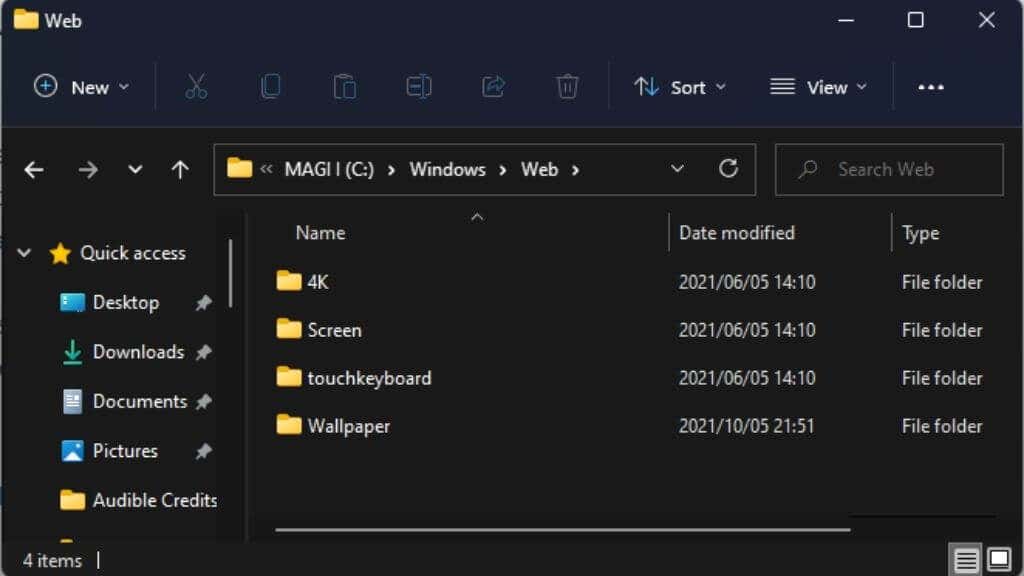
Una vez en esta carpeta, verá cuatro subcarpetas. Los únicos que importan son la pantalla , el teclado táctil y el fondo de pantalla .
Debajo de la pantalla, encontrará varios-imágenes de resolución. En nuestro sistema, todos menos uno superaron los 4K.
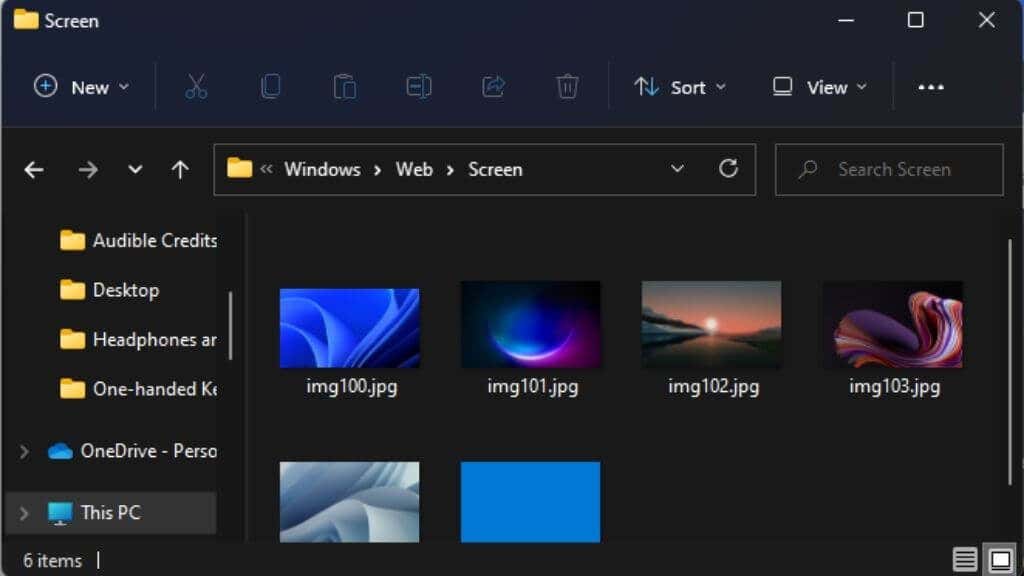
Nosotros particularmente como img104, con estos hermosos remolinos blancos.
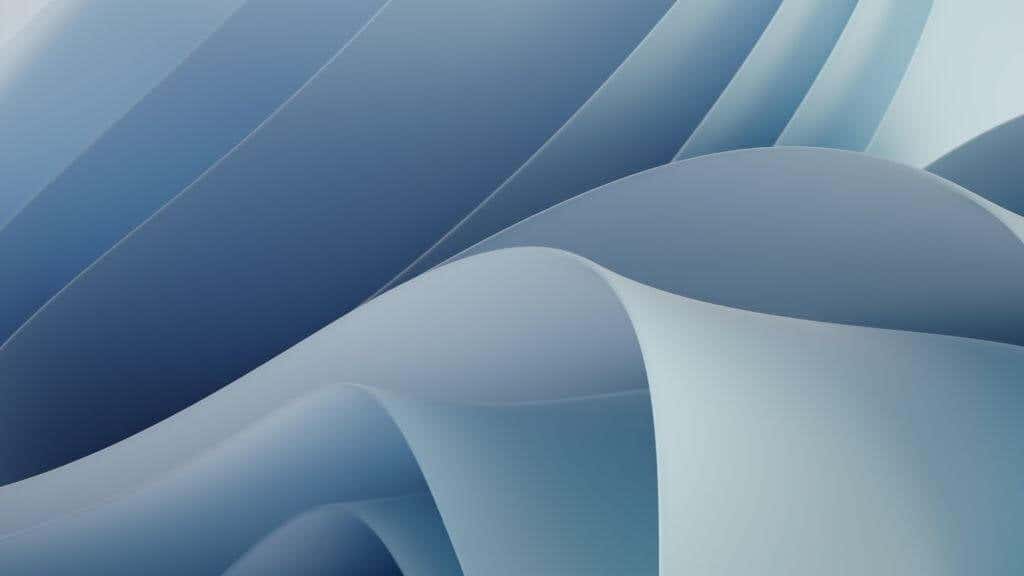
Debajo del teclado táctil encontrarás varios de estos renderizados digitales, también en resoluciones muy altas. Parecen ser fondos diseñados para el teclado táctil de Windows 11, pero nada le impide usar uno como fondo de escritorio.
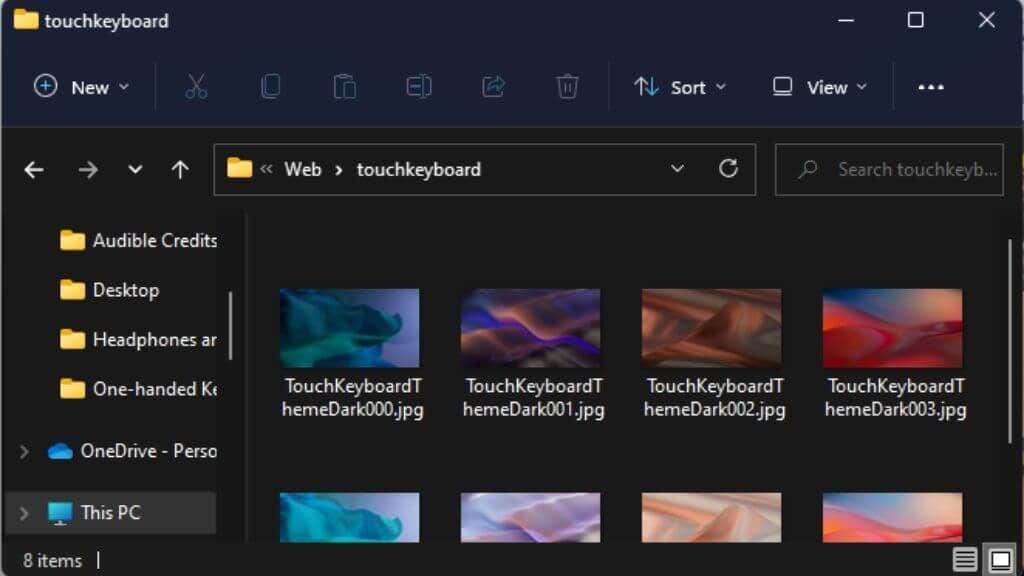
Debajo de la carpeta Wallpaper, encontrará carpetas llamadas Captured Motion , Flow , Glow y Sunrise . Puede haber carpetas adicionales de otras fuentes, pero estas cuatro contienen los fondos de pantalla nativos de Windows vinculados a los temas del mismo nombre.
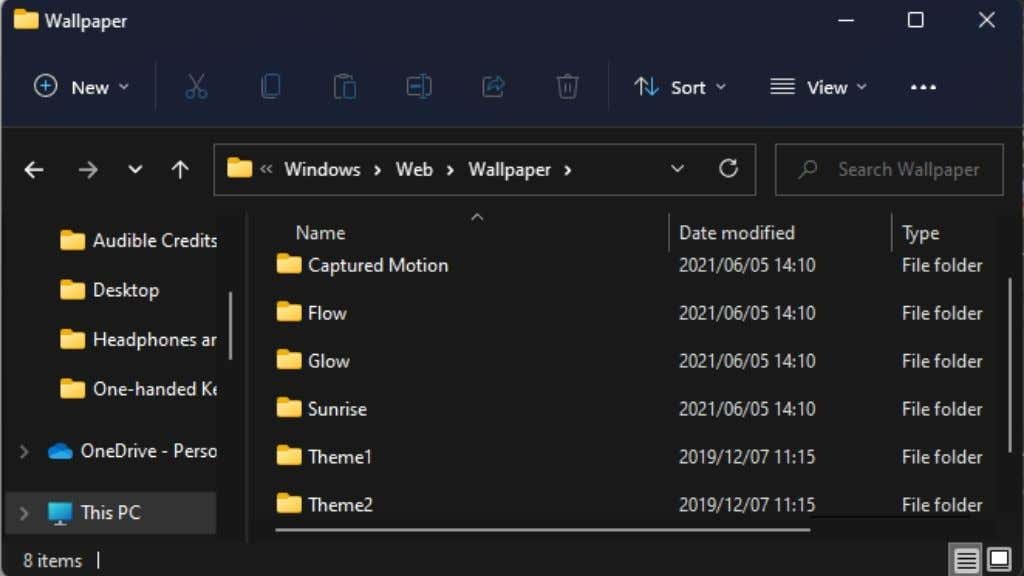
Cada carpeta contiene cuatro imágenes, que deben usarse secuencialmente en el modo de presentación de diapositivas, pero si solo le apetece una de ellas , por supuesto, puede usarlo solo.
Cómo cambiar su fondo de pantalla en Windows 11
Ahora que sabe dónde encontrar manualmente los fondos de pantalla nativos de Windows 11, veamos la forma”correcta”de cambiar su fondo.
Primero, haga clic derecho en el escritorio y luego seleccione Personalizar .
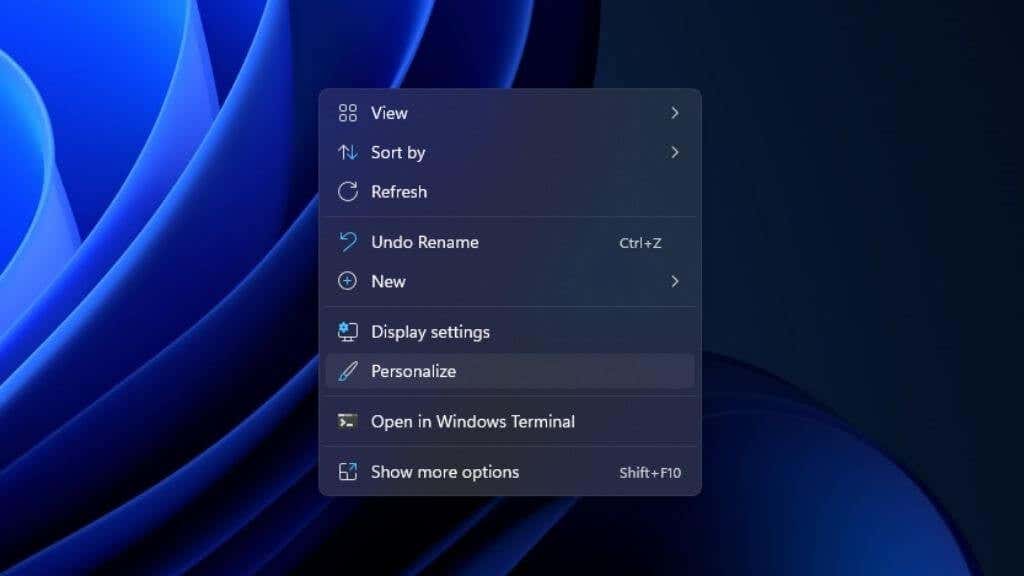
Es una buena idea comenzar con un tema. Un tema cambia todo el aspecto y la selección de colores de su escritorio de Windows 11. Puede elegir rápidamente uno aquí en Seleccione un tema para aplicar . Simplemente elija uno que se acerque más a lo que le gusta; puede cambiar los elementos individuales del tema más tarde.
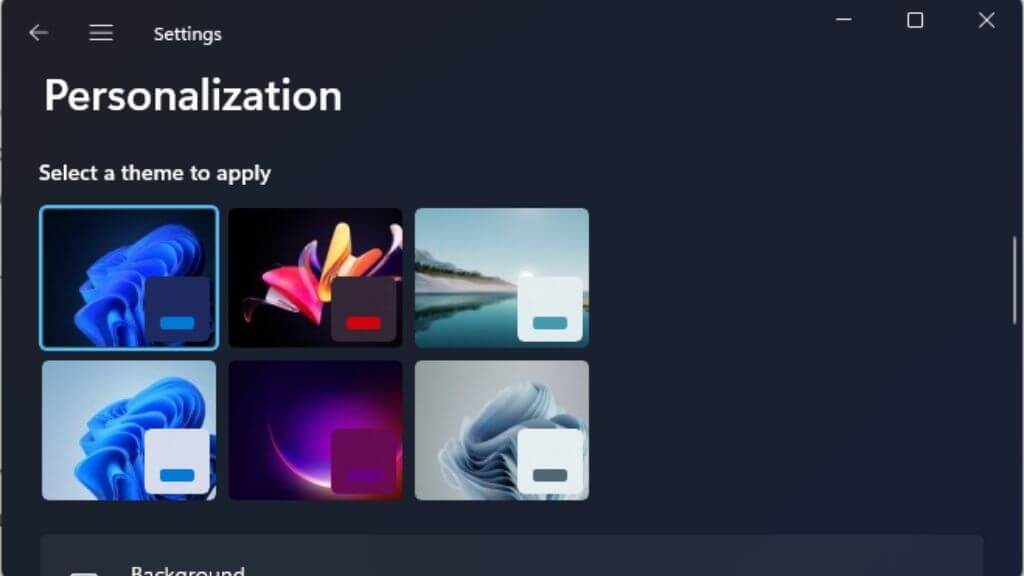
Si el tema que ha elegido no tiene un fondo de pantalla que le guste, seleccione Fondo en el menú principal Personalización .
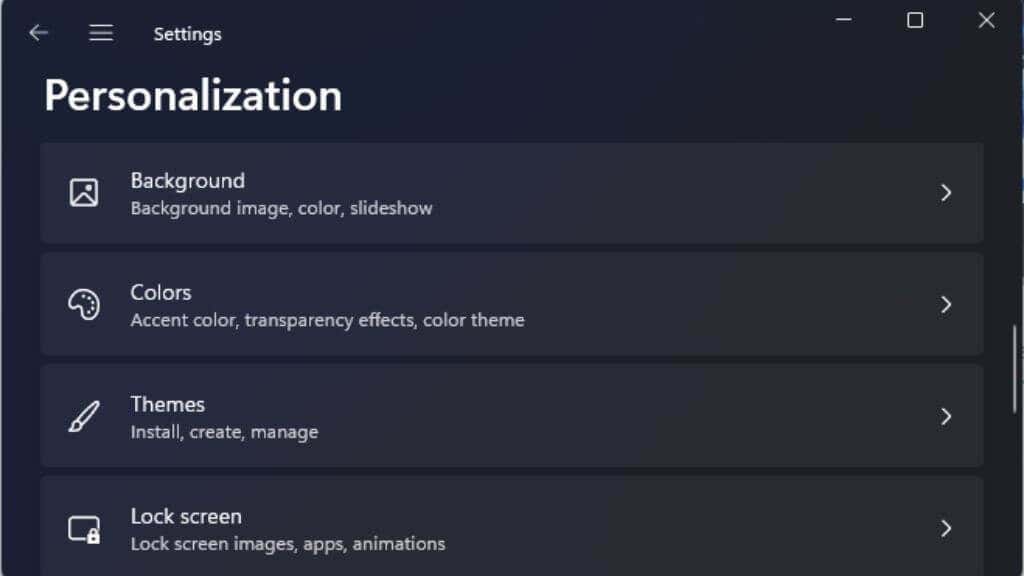
A continuación, elija este menú desplegable para especificar si desea una imagen como fondo de pantalla o una presentación de diapositivas basada en una carpeta seleccionada. No recomendamos la opción de presentación de diapositivas, ya que puede causar problemas y bloqueos en algunas computadoras cuando ocurre el cambio. Aunque puede probarlo usted mismo.
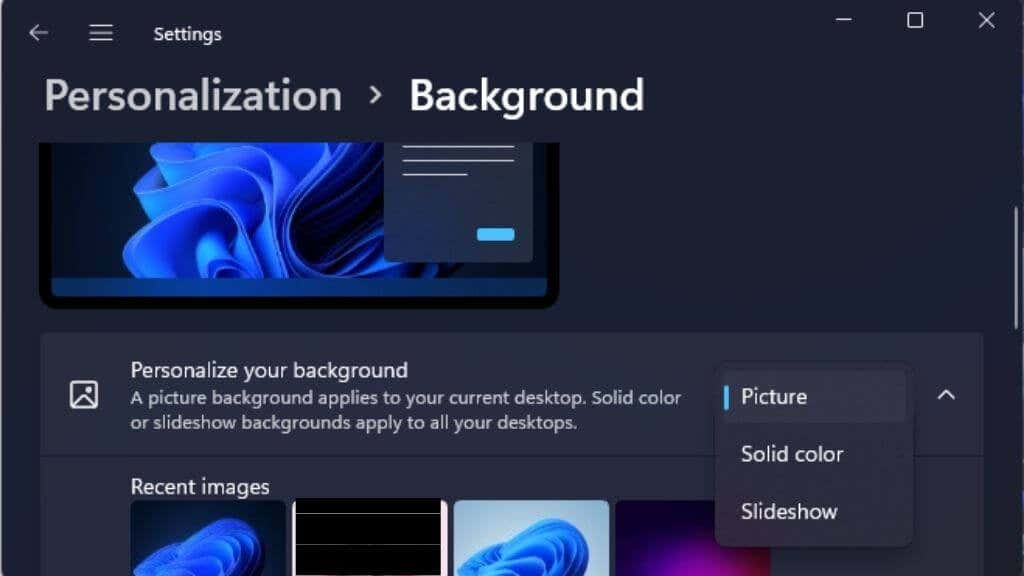
Cualquiera que elija, seleccione el botón de exploración y navegue hasta la carpeta con las imágenes deseadas.
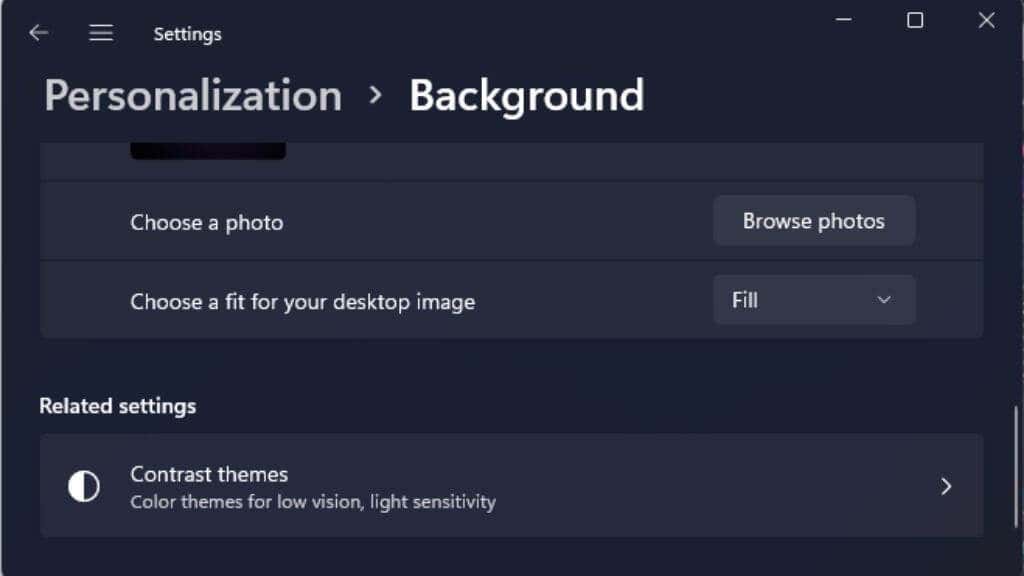
Puede utilizar la ubicación de la carpeta que discutimos anteriormente para acceder a esos fondos de pantalla nativos de Windows 11 y mezclarlos y combinarlos con cualquier tema.
Cómo cambiar la pantalla de bloqueo en Windows 11
Su escritorio background no es el único lugar para usar estos fantásticos nuevos fondos de pantalla de Windows 11. También puede usarlos como fondo para su pantalla de bloqueo.
La pantalla de bloqueo se muestra cuando la computadora está bloqueada, cuando se despierta de la suspensión, cuando la enciende o cuando el protector de pantalla se interrumpe, según su configuración.
Para cambiar el fondo de pantalla de la pantalla de bloqueo, haga clic con el botón derecho en el escritorio y seleccione Personalizar .
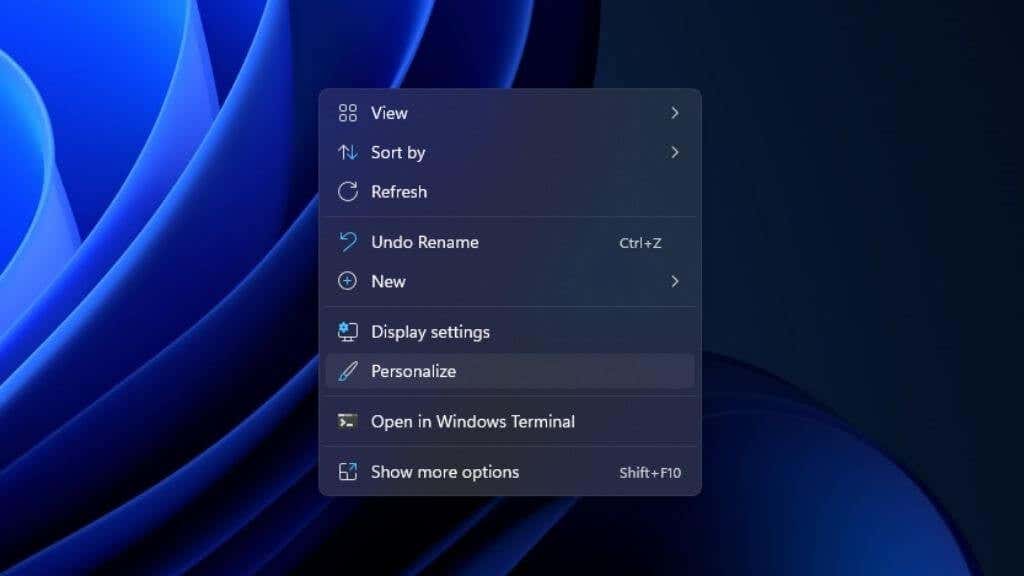
A continuación, seleccione Bloquear pantalla .
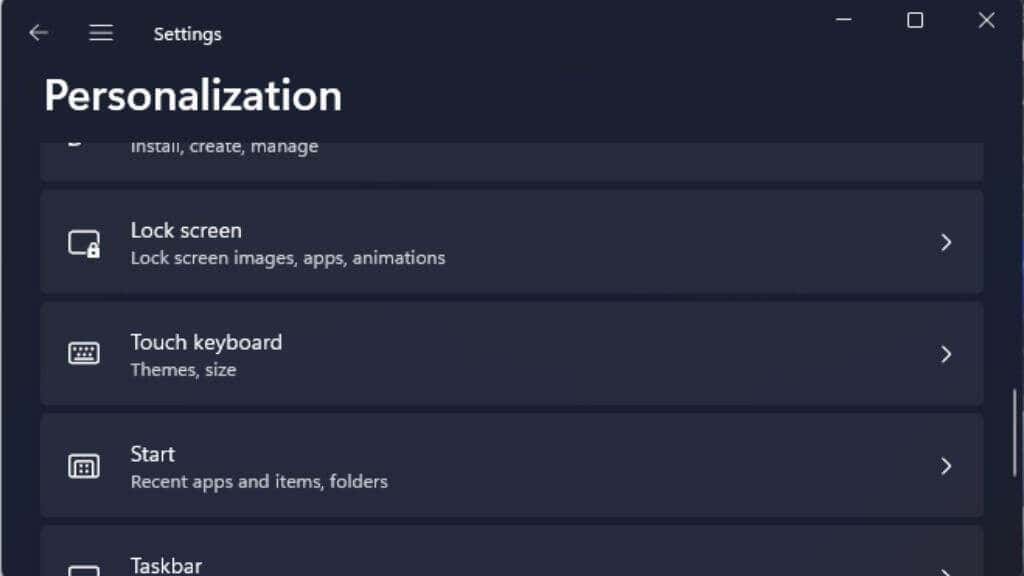
Al igual que con el fondo del escritorio, puede elegir si desea una imagen, una presentación de diapositivas o un color sólido.
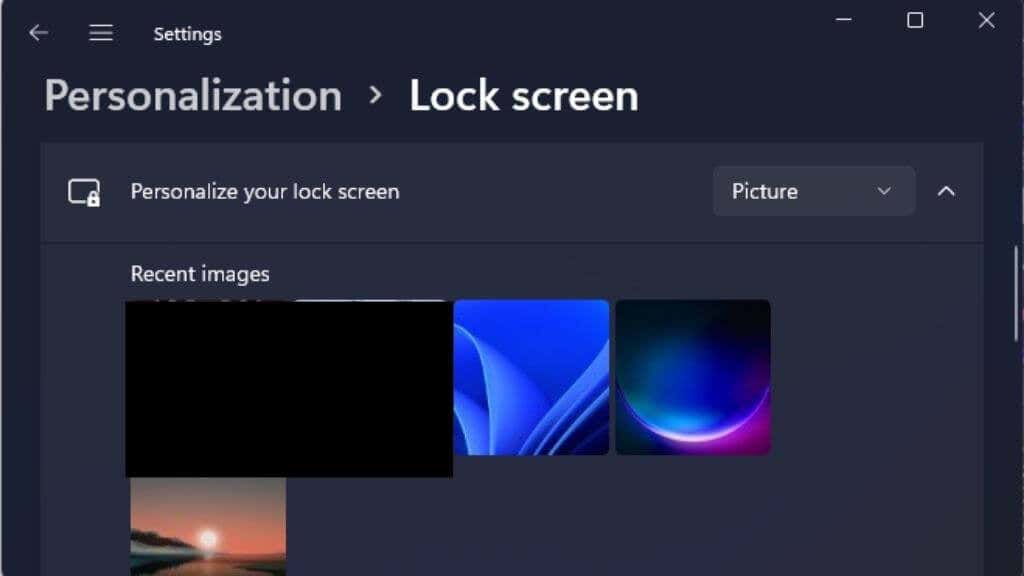
Luego, simplemente elija la opción navegar y elija la imagen que desee.
Excelentes lugares para obtener más fondos de pantalla para Windows 11
Los fondos de pantalla incluidos con Windows son fantásticos, pero no hay tantos. Sin mencionar que no desea que su computadora sea como la de los demás, ¿verdad? La buena noticia es que hay muchos sitios web donde puede obtener fondos de pantalla impresionantes de forma gratuita. Puede elegir una imagen que refleje con precisión su gusto y personalidad.
Interfacelift

Este sitio se centra en la fotografía de alta gama, y aquí encontrará muchas imágenes asombrosas en 4K para su computadora. Solo hay unos pocos miles de fondos de pantalla en el sitio, y solo un subconjunto de ellos son para sistemas de escritorio, pero este es un caso claro de calidad sobre cantidad.
Wallhaven

Wallhaven es un sitio enorme con un suministro aparentemente interminable de fondos de pantalla. Proporcionan imágenes de todos los géneros, para cada resolución y cada relación de aspecto.
Wallhaven debería ser la primera parada para cualquiera que busque fondos de pantalla increíbles. Sin embargo, tenga en cuenta que el sitio contiene contenido para adultos. De forma predeterminada, solo debe estar activado el conmutador SFW (Safe for Work). Sin embargo, la comunidad etiquetó y seleccionó el contenido de Wallhaven, por lo que una imagen menos sabrosa podría filtrarse.
Fondos de pantalla HD.net

Este sitio ofrece imágenes seleccionadas a mano en lugar de cargas masivas de la comunidad. Descubrimos que es un gran lugar para obtener el mismo tipo de arte digital impecable que Windows 11 incluye en la caja.
Hay muchos lugares diferentes para obtener excelentes fondos de pantalla, y hemos recopilado lo mejor en varios listas en nuestros sitios. Entonces, si no puede encontrar lo que está buscando con las sugerencias anteriores, consulte estos artículos:
¡Tendrá más fondos de pantalla de los que sabe qué hacer!
Obtenga más temas
Si bien cambiar el fondo de pantalla es una excelente manera de personalizar su experiencia de Windows 11, el cambio de apariencia y sensación real proviene de la obtención de nuevos temas. Estos incluyen varios elementos coincidentes, como imágenes de fondo y color de ventana. Obtener nuevos temas es fácil:
Haga clic con el botón derecho en el escritorio y seleccione Personalizar . 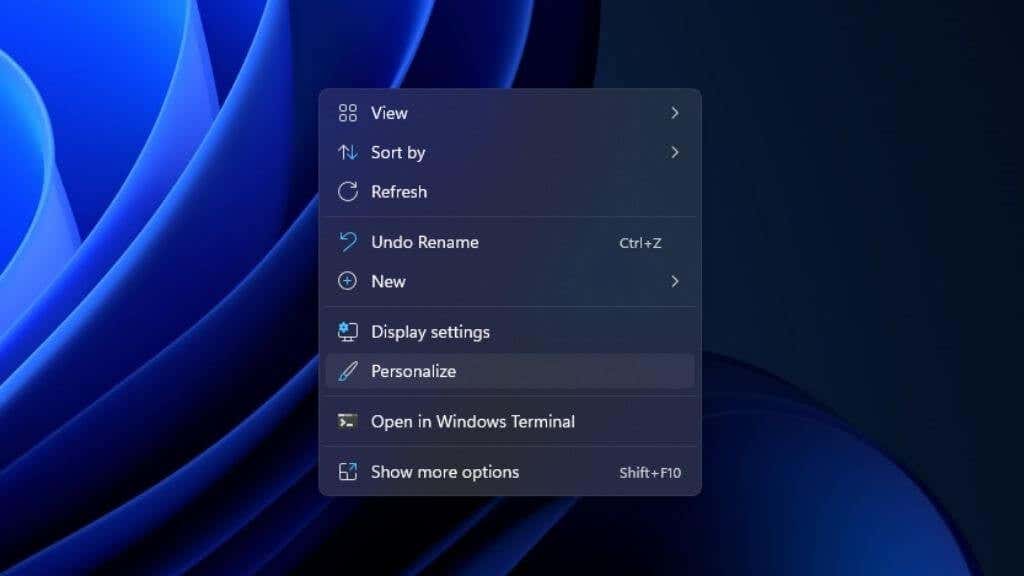 Selecciona Temas .
Selecciona Temas . 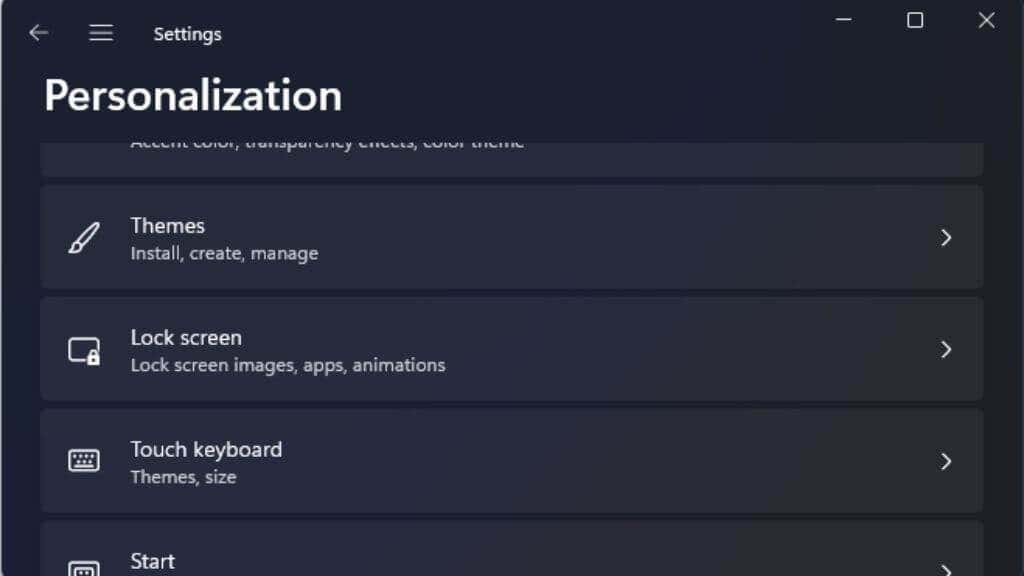 Seleccione Examinar temas .
Seleccione Examinar temas . 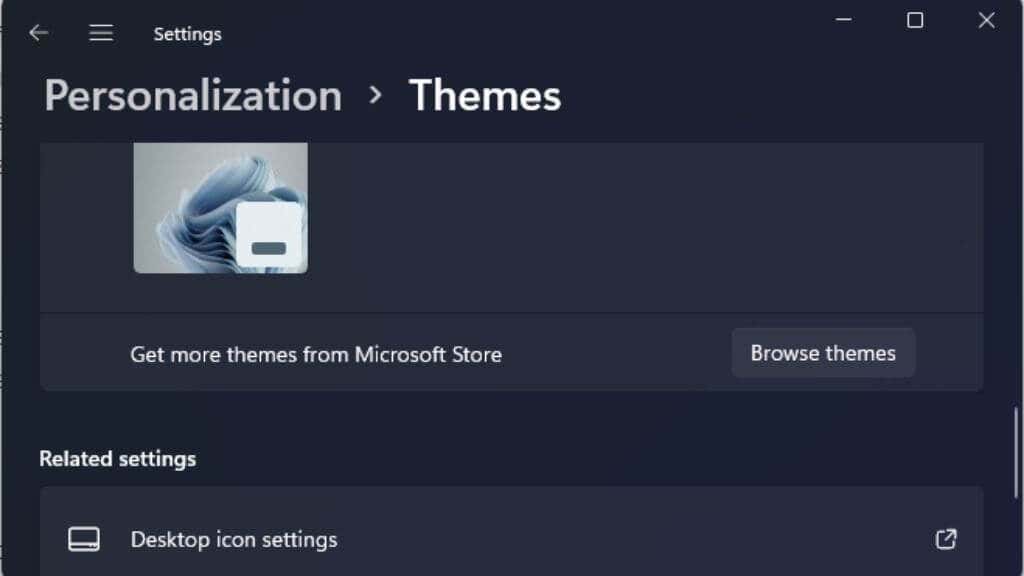
Esto lo llevará a Microsoft Store para ver temas compatibles.
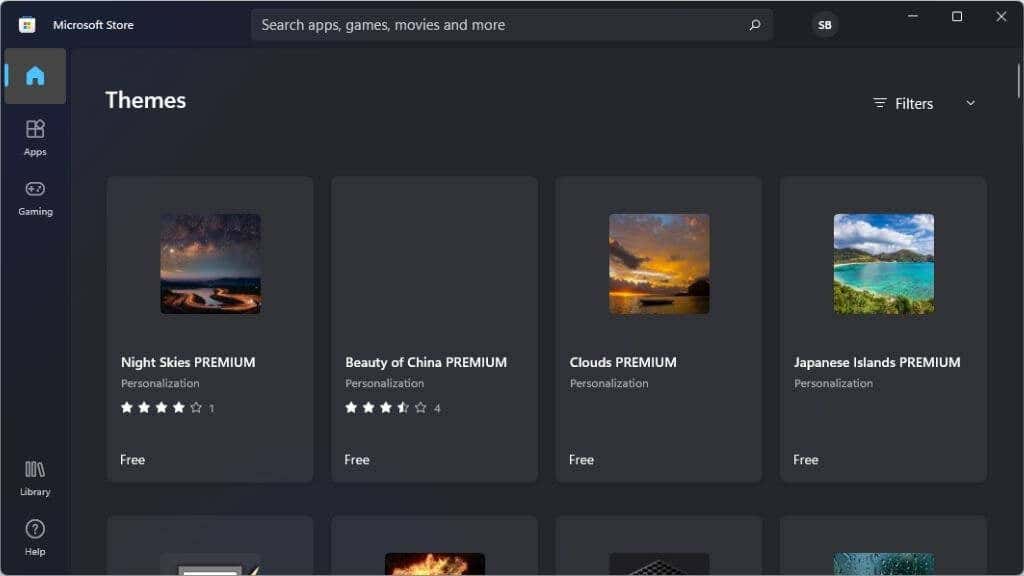
Algunos los temas cuestan dinero, pero muchos también son gratuitos. Simplemente instale el tema de su elección desde la Tienda Windows y luego regrese a la pantalla de Personalización para elegirlo de la lista de temas instalados.
Puede encontrarse con fuentes de temas de terceros con sus instaladores. Recomendamos evitar este tipo de temas, pero como mínimo, asegúrese de ejecutar un análisis antivirus en cualquier software que descargue de Internet.